Tøm akkumulert Facebook-cache og data
- Hvis du er bruker av Facebook, må du ha kommet over feilen ved å validere tilgangstoken.
- Et ugyldig tilgangstoken betyr at applikasjonen ikke var i stand til å skaffe den eller at den er tilbakekalt.
- Å logge av og på igjen kan løse dette problemet, men hvis ikke, har vi mer på lager for deg.
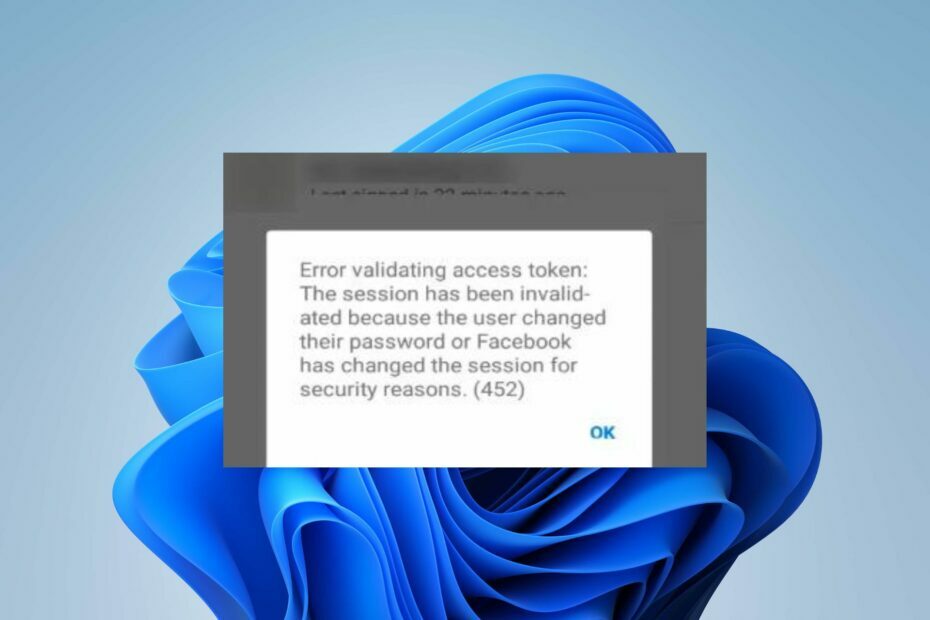
XINSTALLER VED Å KLIKKE LAST NED FILEN
- Last ned Fortect og installer det på din PC.
- Start verktøyets skanneprosess for å se etter korrupte filer som er kilden til problemet ditt.
- Høyreklikk på Start reparasjon slik at verktøyet kan starte fikseringsalgoritmen.
- Fortect er lastet ned av 0 lesere denne måneden.
Facebook kan ha vært i spillet en stund nå, men det fritar det ikke fra de vanlige feilene som gjør det vanskelig å få tilgang til appen. Du kan få en feil under validering av tilgangstoken melding, noe som gjør det umulig å logge på.
Tilgangstokener brukes vanligvis for autentisering i Facebook API. Brukeren må autentisere forespørselen, så noe må være galt hvis tokenet ikke kan valideres. La oss grave dypere og finne ut hva dette betyr og mulige løsninger.
Hva er Facebook du må gi et tilgangstoken?
Et Facebook-tilgangstoken er et kortvarig token som lar en applikasjon få tilgang til Facebook-kontoen din.
Det er en tilfeldig rekke med tegn som identifiserer brukerkontoen din og lar Facebook fortelle om det er den ekte kontoen eller en falsk.
Når du autoriserer en applikasjon til å få tilgang til dataene dine, kan applikasjonen få en liste over tillatelser du har gitt den. For eksempel kan du ha gitt en søknad tillatelse til å legge ut på dine vegne.
Hvis du noen gang har blitt bedt om å logge på Facebook igjen etter å ha tatt en pause fra bruken, er det fordi informasjonskapsler vanligvis utløper etter en kort periode. Dette er en av grunnene til at du kan støte på feil under validering av tilgangstoken beskjed.
Andre årsaker inkluderer:
- Endring av passord – Hvis du er logget på forskjellige enheter og endrer passordet ditt, kan Facebook kreve at du bekrefter legitimasjonen din på nytt for å validere tilgangstokenet. Meldingen kan være feil ved validering av tilgangstoken: økten har blitt ugyldig fordi brukeren endret passordet sitt.
- Ugyldig token – Akkurat som vi nevnte, er tilgangstokenet kortvarig, så hvis du ikke bruker det innen den angitte tidsrammen, kan det ha utløpt og dermed ikke lenger gyldig. I slike tilfeller kan du få feil ved validering av tilgangstoken: økten har utløpt facebook beskjed.
- Opphevet tilgang – Brukeren kan ha tilbakekalt applikasjonens autorisasjon til å få tilgang til Facebook-kontoen sin.
- App-brudd – Det er mulig at applikasjonen som krever tilgangstoken har blitt flagget og deaktivert for brudd på Facebooks vilkår.
Hvordan fikser jeg feil ved validering av tilgangstoken?
Noen få løsninger som kan løse feilen inkluderer:
- Sørg for at du har en fungerende Internett-tilkobling.
- Logg ut av Facebook-kontoen din og logg på igjen.
- Regenerer tilgangstokenet for å sjekke om det forrige hadde utløpt.
- Prøv å bytte nettleser eller bruke en annen enhet.
- Logg ut av alle andre enheter og prøv igjen.
1. Slett Facebook-data
- Trykk på på telefonen Innstillinger.
- Rull ned og gå til Apper. Merk at dette kan variere avhengig av telefonens produsent.
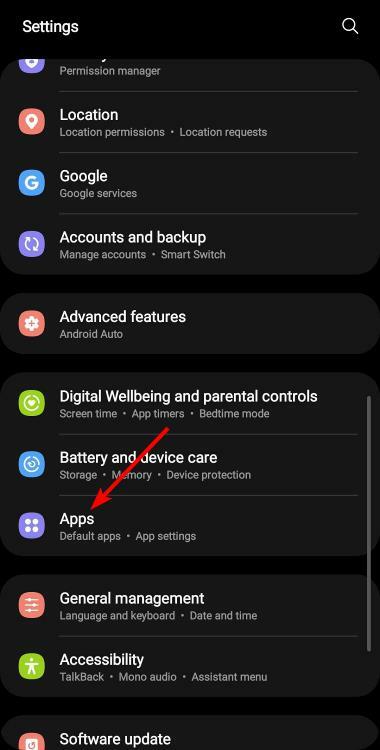
- Finn Facebook appen og trykk på den.

- Dette vil åpne App info.
- Bla til Oppbevaring og trykk på den.
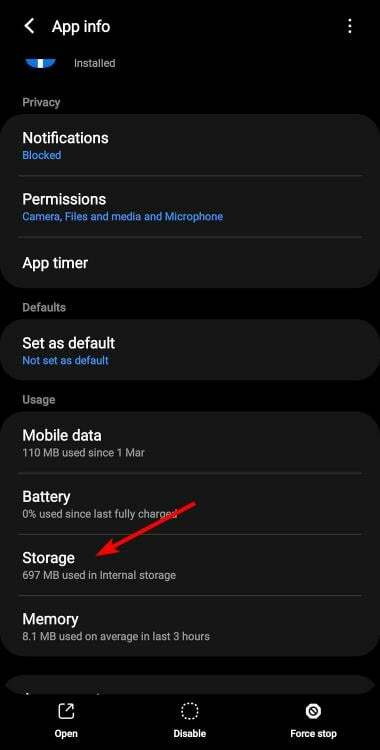
- Trykk på Slett data og Tøm cache.
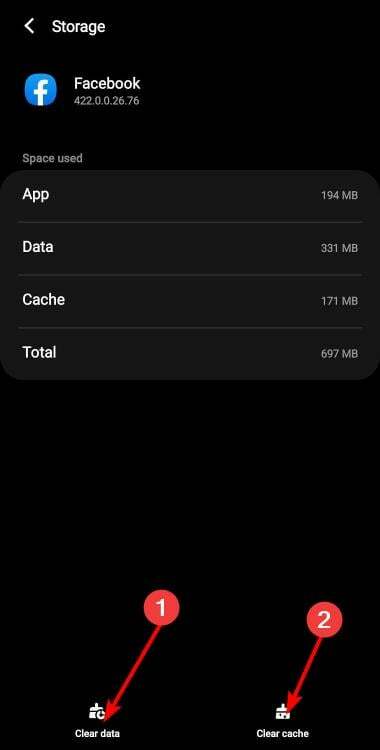
- Gjenta de samme trinnene for budbringer app hvis den er installert på enheten din.
2. Tøm nettleserbufferen og informasjonskapsler
- Start Chrome-nettleseren og klikk på de tre vertikale ellipsene øverst til høyre.
- Plukke ut Innstillinger.

- Klikk på Personvern og sikkerhet, velg deretter Slett nettleserdata.

- Kryss av Informasjonskapsler og andre nettsteddata og Bufret bilder og fils, så trykk Slett data.

3. Tilbakestill nettleseren
- Åpne Chrome-nettleseren og klikk på de tre vertikale ellipsene øverst til høyre.
- Plukke ut Innstillinger.

- Klikk deretter på Tilbakestill og opprydding, og velg deretter Gjenopprett innstillingene til de opprinnelige standardinnstillingene.

- Bekrefte Tilbakestill innstillinger i neste dialogboks.
- Twitter-hastighetsgrensen er overskredet: Hva det betyr og hvordan du fikser det
- Twitter er overkapasitet: hva det betyr og hvordan fikser det?
- Kan ikke hente tweets på dette tidspunktet Feil: 2 måter å fikse det på
- Sender ikke Ticketmaster en kode? Hvordan få det til å fungere
- Slik blir du raskt utestengt fra Omegle [3 tips]
4. Installer Facebook-appen på nytt
- Finn Facebook-appen på telefonen din, trykk på den og hold den til popup-menyen vises.
- Trykk på Avinstaller alternativ.
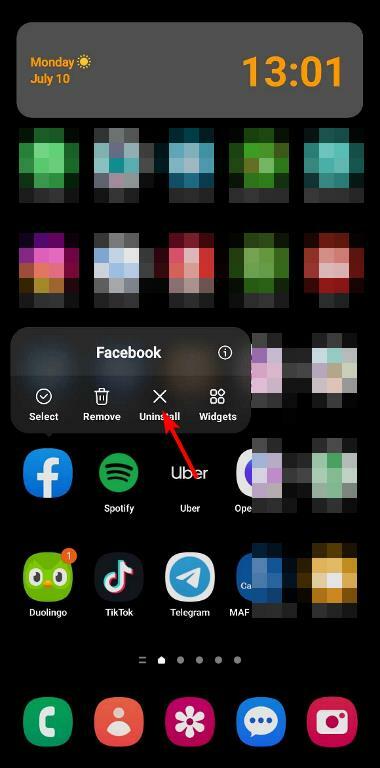
- Bekreft avinstallasjonen ved å trykke OK.
Forhåpentligvis svarer denne artikkelen på alle spørsmålene dine om å fikse Facebook-tilgangstoken som ikke kan valideres.
Andre steder kan du støte på en feil ved henting av data på Facebook men ikke bekymre deg, da vi har det dekket i vår detaljerte artikkel.
For ytterligere tanker om dette emnet, legg gjerne igjen en kommentar nedenfor.
Opplever du fortsatt problemer?
SPONSERT
Hvis forslagene ovenfor ikke har løst problemet, kan datamaskinen oppleve mer alvorlige Windows-problemer. Vi foreslår at du velger en alt-i-ett-løsning som Fortect for å løse problemer effektivt. Etter installasjonen klikker du bare på Vis og fiks og trykk deretter på Start reparasjon.


